Kako brojati prazne ili prazne ćelije u Excelu i Google tablicama
Microsoft Excel i Google Sheets podržavaju bezbroj funkcija tako da korisnici mogu obavljati razne poslove. Postoje neke funkcije pod nazivom COUNTBLANK , COUNTIF , SUMPRODUCT , itd. koje će vam pomoći da brojite prazne ili prazne ćelije. (count blank or empty cells. )Ponekad ćete možda morati prebrojati sve prazne ćelije u proračunskoj tablici. Ako ima dva ili tri stupca i deset ili dvadeset redaka, možete ih izračunati ručno. Međutim, problem počinje kada prebrojite praznu ćeliju velike proračunske tablice. Tada možete koristiti ovaj trik da dobijete točan broj praznih ćelija u Google tablicama(Google Sheets) ili Excelu(Excel) .
Brojite(Count) prazne ili prazne ćelije u Excelu(Excel) ili Google tablicama
Za brojanje praznih ili praznih ćelija u Google tablicama(Google Sheets) i Excelu(Excel) slijedite ove korake:
- Otvorite proračunsku tablicu u Google tablicama(Google Sheets) ili Excelu(Excel) .
- (Use COUNTBLANK)Koristite funkciju COUNTBLANK , COUNTIF ili SUMPRODUCT
Prvo morate otvoriti proračunsku tablicu u Google tablicama(Google Sheets) ili Microsoft Excelu(Microsoft Excel) . Sada biste trebali zabilježiti stupce/retke za koje želite pronaći broj praznih ćelija. Može biti jedan ili više stupaca, a ovisi o vašim zahtjevima.
Nakon toga kliknite na praznu ćeliju u proračunskoj tablici gdje želite prikazati broj. Zatim unesite funkciju poput ove -
=COUNTBLANK(A2:D5)
Ova funkcija COUNTBLANK broji prazne ćelije između A2 i D5. Broj stupca/retka možete promijeniti prema vašim potrebama.
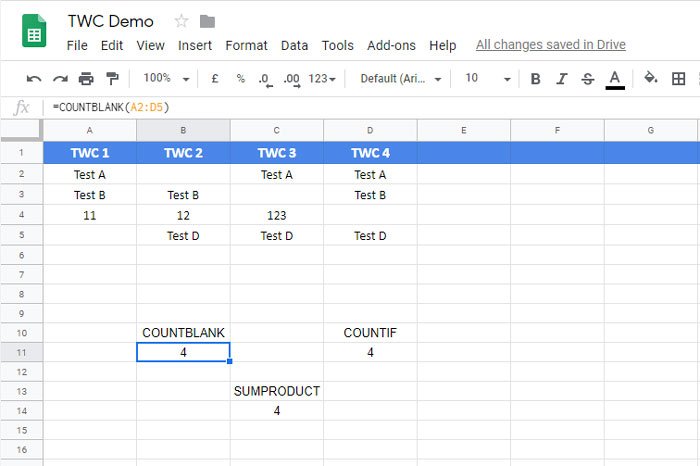
Postoji još jedna funkcija koja radi isti posao kao COUNTBLANK . Zove se COUNTIF . Ova je funkcija zgodna kada korisnici trebaju brojati ćelije koje sadrže određenu riječ, znamenku ili simbol. Međutim, možete koristiti istu funkciju za brojanje praznih ćelija u Google tablicama(Google Sheets) , kao i proračunskoj tablici Microsoft Excel .
Da biste koristili ovu metodu, morate otvoriti proračunsku tablicu, odabrati ćeliju i unijeti ovu funkciju-
=COUNTIF(A2:D5,"")
Morate promijeniti raspon prema svojim zahtjevima. Funkcija COUNTIF(COUNTIF) zahtijeva vrijednost između obrnutih zareza. Kako ćete pronaći prazne ćelije, nema potrebe unositi vrijednost ili tekst.
Treća funkcija je ZBIRNI PROIZVOD(SUMPRODUCT) . Iako se po svojim karakteristikama dosta razlikuje od ostalih funkcija, posao ćete obaviti uz pomoć funkcije SUMPRODUCT .
Kao i obično, trebate odabrati ćeliju u kojoj želite prikazati broj i unijeti ovu funkciju-
=SUMPRODUCT(--(A2:D5=""))
Morate promijeniti raspon prije ulaska u ovu funkciju i nemojte pisati ništa između obrnutih zareza.
Nadam se da će vam ovaj vodič pomoći.(Hope this tutorial helps you.)
Related posts
Kako prikazati trenutni datum i vrijeme u Excelu i Google tablicama
Kako stvoriti padajući popis u Excelu i Google tablicama
Kako povezati Google tablice s Excelom
Kako napraviti zakrivljeni linijski grafikon u Excelu i Google tablicama
Najbolji predlošci Google tablica i Excel online kalendara
Brojite vrijednosti odvojene zarezima u jednoj ćeliji u Excelu i Google tablicama
Microsoft Excel pokušava oporaviti vaše podatke
14 praktičnih predložaka Google tablica za svakodnevnu upotrebu
Kako promijeniti zadani format datoteke za spremanje u Word, Excel, PowerPoint
Kako pretvoriti Excel datoteku u PDF online pomoću Google diska
Kako stvoriti radarski grafikon u sustavu Windows 11/10
Excel, Word ili PowerPoint se prošli put nisu mogli pokrenuti
Kako izdvojiti nazive domena iz URL-ova u Microsoft Excelu
Kako brzo premotati tekst u Google tablicama?
Kako koristiti značajku automatske vrste podataka u Excelu
Kako popraviti oštećenu Excel radnu knjigu
Kako koristiti funkciju Rept u Excelu
Kako sakriti listove, ćelije, stupce i formule u Excelu
Povežite ćelije između listova i radnih knjiga u Excelu
Kako koristiti financijsku funkciju trajanja u Excelu
